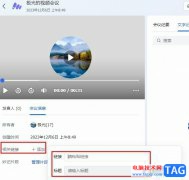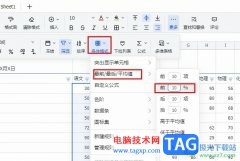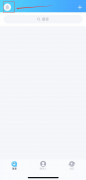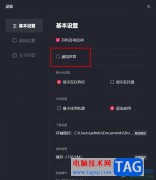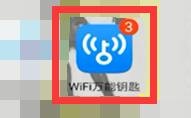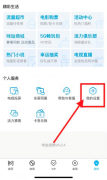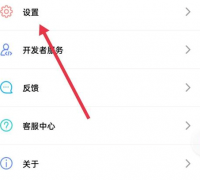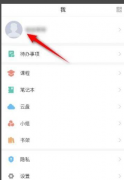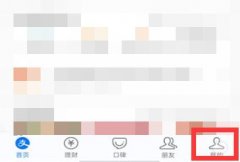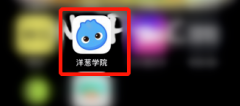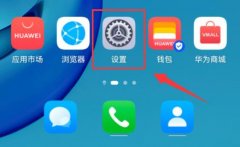很多小伙伴在日常工作中都会使用到飞书软件,因为飞书中的功能十分的丰富,不仅能够帮助我们处理各种文档,还可以实现收集表的创建。在使用飞书中的收集表编辑功能时,有的小伙伴可能会需要设置用户的提交次数,这时我们只需要在收集表的编辑页面中打开设置按钮,然后在弹框中将“限制每位用户提交次数”的开关按钮打开,最后再打开限制条件选项,然后在下拉列表中选择每位用户可提交的次数即可。有的小伙伴可能不清楚具体的操作方法,接下来小编就来和大家分享一下飞书收集表限制用户提交次数的方法。
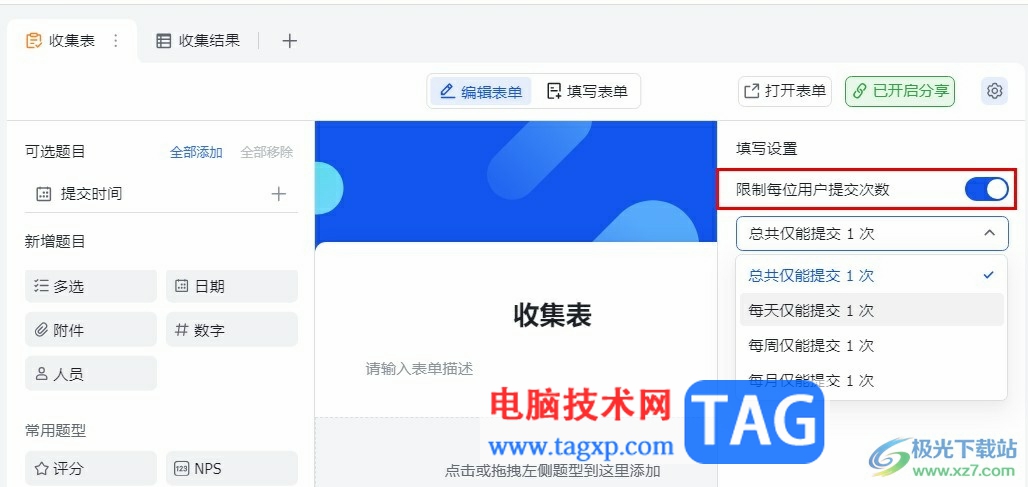
方法步骤
1、第一步,我们先打开电脑中的飞书软件,然后在软件页面左侧的列表中找到“多维表格”选项,点击打开该选项
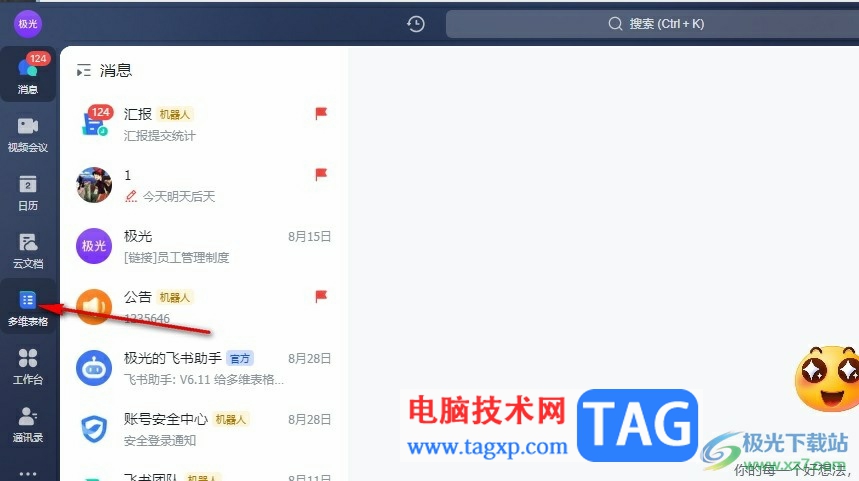
2、第二步,在多维表格页面中,我们找到需要分享的收集表,点击进入收集表的编辑页面
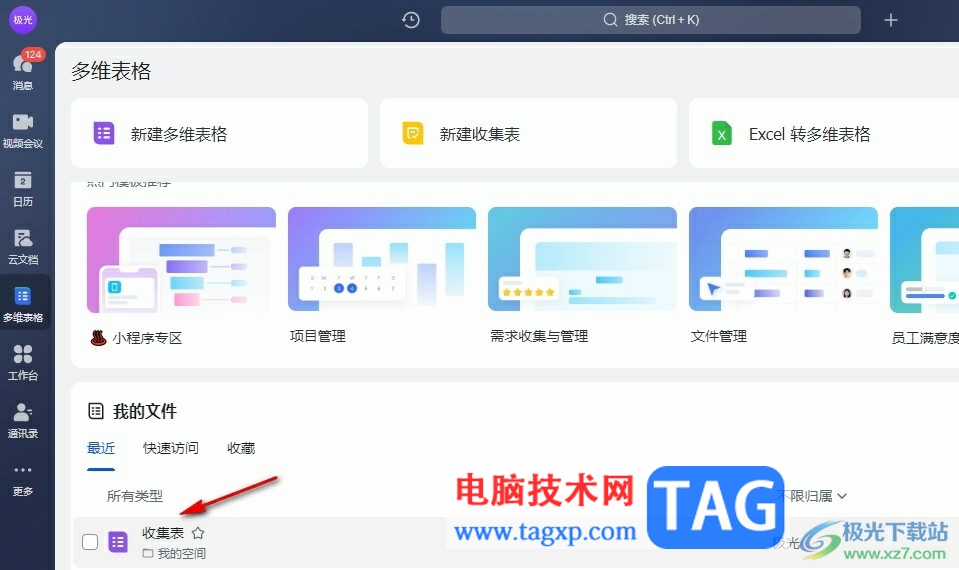
3、第三步,在收集表的编辑页面中,我们点击打开页面右上角的“设置”按钮
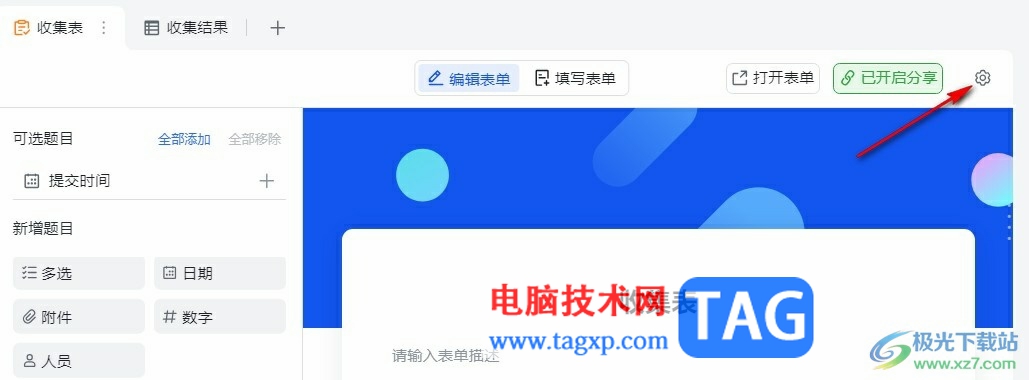
4、第四步,打开设置按钮之后,我们在弹框中将“限制每位用户提交次数”的开关按钮点击打开
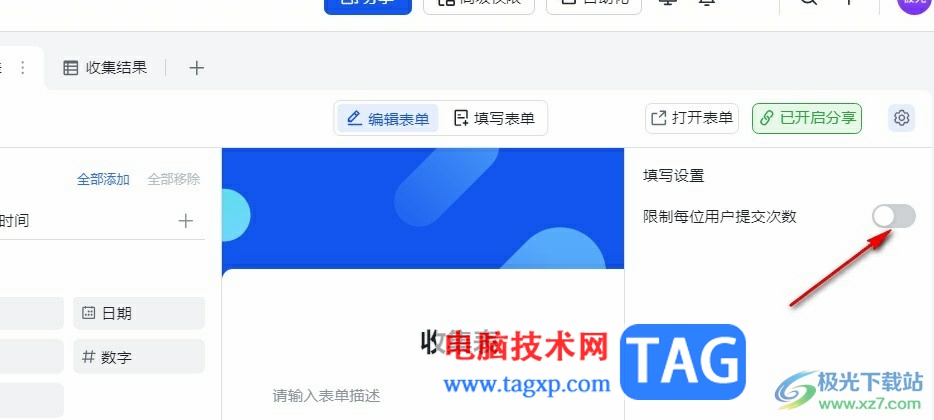
5、第五步,最后我们打开次数选项,然后在下拉列表中选择好限制条件即可

以上就是小编整理总结出的关于飞书收集表限制用户提交次数的方法,我们在飞书中进入收集表的编辑页面,接着在该页面中打开设置按钮,再打开“限制每位用户提交次数”的开关按钮,最后选择好每位用户可提交的次数选项即可,感兴趣的小伙伴快去试试吧。